Canon DC95 User Manual [ru]

PUB.DIE-262
Русский
DVD-видеокамера
Руководство по эксплуатации
Русский
Введение
Подготовка
Основные
функции
Расширенные
функции
Функции
монтажа
Закрытие
сеансов диска
PAL
Внешние
соединения
Устр ане ние
неполадок
Правила
обращения
Дополнительная
информация

Введение
Важные инструкции по эксплуатации
ВНИМАНИЕ!
ВНИМАНИЕ!
ВНИМАНИЕ.
ВНИМАНИЕ.
ЕСЛИ ПРИБОР НЕ ИСПОЛЬЗУЕТСЯ, ОТСОЕДИНИТЕ ВИЛКУ ОТ ЭЛЕКТРИЧЕСКОЙ РОЗЕТКИ.
Вилка питания от сети переменного тока выполняет функции разъединительного устройства. Вилка
питания от сети переменного тока должна быть легко доступна, чтобы ее можно было отсоединить
в случае какого-либо происшествия.
Идентификационная табличка блока питания CA-570 расположена на его нижней панели.
Данное изделие классифицировано в соответствии со стандартами IEC60825-1:1993 и EN60825-1:1994.
Только для Европейского союза (и Европейской экономической зоны).
для этого пункт сбора, работающий, например, по принципу обмена, т.е. когда при сдаче использованного продукта Вы приобретаете новый аналогичный продукт, или в авторизованный пункт сбора
для переработки электрического и электронного оборудования (EEE). Ненадлежащая утилизация
отходов данного типа может негативно повлиять на экологическую обстановку и здоровье людей
вследствие действия потенциально опасных веществ, обычно входящих в состав EEE. Таким образом,
правильная утилизация данного продукта станет Вашим вкладом в дело эффективного использования
природных ресурсов. Более подробную информацию о месте сбора оборудования для его последующей
переработки можно получить в местном городском управлении, в отделе по управлению утилизацией,
в организации, работающей по авторизованной схеме WEEE, или в местной службе утилизации
отходов. Дополнительную информацию относительно возврата и переработки WEEE-продуктов можно
получить на web-сайте:
www.canon-europe.com/environment.
(Европейская экономическая зона: Норвегия, Исландия и Лихтенштейн)
ВО ИЗБЕЖАНИЕ ОПАСНОСТИ ПОРАЖЕНИЯ ЭЛЕКТРИЧЕСКИМ ТОКОМ НЕ
СНИМАЙТЕ КОЖУХ (ИЛИ ЗАДНЮЮ ПАНЕЛЬ). ВНУТРИ КАМЕРЫ НЕТ ДЕТАЛЕЙ,
ПОДЛЕЖАЩИХ ОБСЛУЖИВАНИЮ ПОЛЬЗОВАТЕЛЕМ. ОБСЛУЖИВАНИЕ ДОЛЖНО
ВЫПОЛНЯТЬСЯ КВАЛИФИЦИРОВАННЫМ ПЕРСОНАЛОМ.
ВО ИЗБЕЖАНИЕ ОПАСНОСТИ ВОЗГОРАНИЯ ИЛИ ПОРАЖЕНИЯ ЭЛЕКТРИЧЕСКИМ
ТОКОМ НЕ ДОПУСКАЙТЕ ПОПАДАНИЯ НА ИЗДЕЛИЕ ДОЖДЯ ИЛИ ВЛАГИ.
ДЛЯ УМЕНЬШЕНИЯ ОПАСНОСТИ ПОРАЖЕНИЯ ЭЛЕКТРИЧЕСКИМ ТОКОМ
И СНИЖЕНИЯ УРОВНЯ НЕЖЕЛАТЕЛЬНЫХ ПОМЕХ ПОЛЬЗУЙТЕСЬ ТОЛЬКО
РЕКОМЕНДОВАННЫМИ ДОПОЛНИТЕЛЬНЫМИ ПРИНАДЛЕЖНОСТЯМИ.
Использование любого другого устройства, кроме компактного блока питания CA-570,
может привести к повреждению видеокамеры.
ЛАЗЕРНОЕ УСТРОЙСТВО КЛАССА 1
Данный символ обозначает, что в соответствии с Директивой WEEE (Waste Electrical and
Electronic Equipment, или Утилизация электрического и электронного оборудования) (2002/
96/EC) и законодательством Вашего государства настоящий продукт не разрешается утилизировать вместе с бытовыми отходами. Данный продукт следует передать в предназначенный
2

Преимущества DVD
СЪЕМКА
При использовании диска DVD достаточно просто
нажать кнопку пуска/остановки – видеокамера сама
найдет свободное место на диске ( 22). Не надо
тратить время на перемотку кассеты вперед или
назад в поисках места для начала новой записи.
Можно не беспокоиться о том, что
по ошибке будет стерт важный эпизод!
ВОСПРОИЗВЕДЕНИЕ
Просто выберите эпизод на индексном
экране!
Установите диск с закрытыми сеансами* в DVDпроигрыватель и просто выберите требуемый эпизод
в индексе ( 26). Не надо воспроизводить всю запись
или перематывать кассету в поисках требуемого эпизода.
* Закрытие сеансов – это операция, необходимая для
обеспечения возможности воспроизведения записанных DVD-дисков в обычных
DVD-проигрывателях ( 59).
3

Введение в DVD
Вероятно, Вы знаете, что диски DVD бывают разных типов и двух размеров – более распространенные
диски DVD диаметром 12 см и диски Mini DVD диаметром 8 см. В этой видеокамере используются
имеющиеся в продаже 8-сантиметровые диски DVD-R или DVD-RW.
Итак, какой диск выбрать?
DVD-R
Можно записать только один раз.
Монтаж или удаление записей невозможны.
После закрытия сеансов диск,
записанный в режиме VIDEO, можно
просматривать в большинстве обычных
DVD-проигрывателей. Однако монтаж
записей невозможен.
DVD-RW
Можно записывать многократно.
Можно удалять эпизоды или отформатировать
диск и снова начать запись.
Диск выбран...
Какой стандарт
диска выбрать при
его форматировании?
Режим VR*Режим VIDEO
Можно легко редактировать записи.
Однако такой диск может воспроиз-
водиться только в DVD-проигрывателях,
поддерживающих диски DVD-RW,
записанные в режиме VR.
* VR – это английское сокращение от «видеозапись»
4

Различия доступных функций для разных дисков
Доступность возможностей и функций видеокамеры зависит от типа используемого диска и от спецификации диска, выбранной при его инициализации.
Тип диска/спецификация
DVD-R DVD-RW
Функция Режим VIDEO Режим VIDEO Режим VR
Редактирование эпизодов с помощью
данной видеокамеры (удаление эпизодов,
редактирование списка воспроизведения)
Удаление эпизода или фотографии
(только ) сразу же после ее
съемки.
Форматирование (инициализация) диска
для его повторного использования для
записи
Присвоение названия диску 56
Закрытие сеансов диска для его
воспроизведения в DVD-проигрывателе
Добавление записей на диск с закрытыми
сеансами
Преобразование фотографий
вэпизоды фотофильма
* Предварительно потребуется открыть сеансы диска.
– –
–
–
–
*
52
53
57
55
59
61
58
• Рекомендуемые диски: данная видеокамера тестировалась с использованием DVD-дисков
Hitachi-Maxell серии HG. За информацией об использовании других DVD-носителей обращайтесь
непосредственно в службу поддержки клиентов производителей этих носителей.
• Попытка записи или воспроизведения в этой видеокамере DVD-дисков, которые были записаны,
отформатированы или закрыты с помощью других цифровых устройств, может привести к потере
данных.
• Перед первым использованием новых дисков DVD-RW их необходимо отформатировать в этой
видеокамере.
5

Содержание
Введение
Преимущества DVD ..................................................................................................................3
Введение в DVD ........................................................................................................................4
Различия доступных функций для разных дисков..................................................................5
О данном Руководстве .............................................................................................................8
Проверка комплекта дополнительных принадлежностей....................................................10
Элементы камеры и их назначение.......................................................................................11
Индикация на экране..............................................................................................................13
Подготовка
Начальная подготовка ............................................................................................................15
Шаг 1. Подготовка источника питания.........................................................................15
Шаг 2. Подготовка видеокамеры..................................................................................17
Шаг 3. Настройка экрана ЖК-дисплея ........................................................................17
Шаг 4. Изменение языка дисплея................................................................................18
Шаг 5. Установка часового пояса/летнего времени....................................................18
Шаг 6. Установка даты и времени ................................................................................19
Шаг 7. Загрузка и извлечение диска ...........................................................................20
Основные функции
Съемка
Съемка видеофильмов...........................................................................................................22
Выбор соотношения сторон экрана для записей (широкоэкранный режим 16:9
или обычный режим 4:3) .......................................................................................................23
Съемка фотографий.................................................................................................24
Зуммирование («наезд»/«отъезд» видеокамеры)..................................................................25
Воспроизведение
Воспроизведение видеофильмов..........................................................................................26
Регулировка громкости...........................................................................................................27
Просмотр фотографий ...........................................................................................................28
Увеличение изображения.......................................................................................................29
Выбор режима отображения данных о параметрах съемки ................................................30
Расширенные функции
Списки параметров – MENU/FUNC. ......................................................................................31
Параметры меню MENU................................................................................................31
Настройка камеры (цифровой зум, стабилизатор изображения и т.д.)..................31
Операции с фотографиями (стереть все фото) .......................................................32
Операции с диском ( фотофильм, закрытие сеансов и т.д.)......................32
Настройка экрана (яркость ЖК-дисплея, язык и т.д.)..............................................33
Настройка системы (громкость, звуковой сигнал и т.д.)..........................................34
Дата/время..................................................................................................................35
Программы съемки
Параметры меню FUNC. ...............................................................................................35
Использование программ съемки .........................................................................................37
Выбор программы съемки......................................................................................................38
Использование режима программной автоэкспозиции...................................................38
Использование режима автоэкспозиции с приоритетом выдержки .............................39
Использование режима автоэкспозиции с приоритетом диафрагмы..........................40
6

Дополнительные функции съемки
Ручная настройка экспозиции ...............................................................................................41
Изменение способа замера экспозиции ................................................................41
Ручная фокусировка...............................................................................................................42
Изменение режима автофокусировки ..................................................................................43
Использование автоспуска ....................................................................................................44
Установка баланса белого......................................................................................................45
Применение эффектов улучшения изображения ................................................................47
Использование цифровых эффектов....................................................................................48
Выбор размера и качества фотографий.................................................................51
Функции монтажа
Редактирование эпизодов (только DVD-RW в режиме VR)
Добавление эпизодов в список воспроизведения ...............................................................52
Перемещение эпизодов в списке воспроизведения............................................................52
Удаление эпизодов.................................................................................................................53
Разделение эпизода...............................................................................................................54
Дисковые операции
Защита диска..........................................................................................................................55
Инициализация диска.............................................................................................................55
Изменение названия диска....................................................................................................56
Функции для работы с фотографиями
Стирание фотографий............................................................................................................57
Преобразование фотографий в эпизоды фотофильма.........................................58
Закрытие сеансов диска
Подготовка диска для воспроизведения на DVD-проигрывателе –
[ФИНАЛИЗИР. ДИСК]..........................................................................................................59
Воспроизведение диска в DVD-проигрывателе или в DVD-дисководе компьютера..........60
Запись дополнительных видеофильмов на диск с закрытыми сеансами –
[ОТМЕНИТЬ ФИНАЛ.]..........................................................................................................61
Внешние соединения
Подсоединение к телевизору или видеомагнитофону
Просмотр на экране телевизора............................................................................................62
Запись на видеомагнитофон .................................................................................................64
Устранение неполадок
Устранение неполадок............................................................................................................65
Список сообщений .................................................................................................................68
Правила обращения
Правила обращения ...............................................................................................................70
Уход/прочее.............................................................................................................................72
Дополнительная информация
Состав видеосистемы (Наличие в продаже зависит от региона) ........................................74
Дополнительные принадлежности.........................................................................................75
Технические характеристики .................................................................................................77
Алфавитный указатель...........................................................................................................79
R
Введение
7

О данном Руководстве
Благодарим за приобретение видеокамеры Canon DC100/DC95. Перед началом работы с видеокамерой
внимательно прочитайте данное Руководство и сохраните его в качестве справочника. В случае сбоев
в работе видеокамеры см. таблицу Устранение неполадок (65).
Обозначения, используемые в данном Руководстве
: Предупреждения, относящиеся к эксплуатации видеокамеры.
: Информация, дополняющая основные инструкции по выполнению операций.
: Ссылка на номер страницы.
Кнопки и переключатели (кроме кнопки многофункционального селектора) обозначаются
*** MENU
как (например
Скобки [ ] используются для обозначения пунктов меню, отображаемых на экране. Жирным
шрифтом выделены значения по умолчанию для пунктов меню (например [ВКЛ], [ОТКЛ]).
Под термином «экран» понимаются экраны ЖК-дисплея и видоискателя.
Фотографии, используемые в данном Руководстве, являются имитацией и сняты с помощью фотокамеры.
: вариант или функция, относящаяся или предусмотренная только для данной модели.
Для пунктов меню указываются значения
по умолчанию
Используемые кнопки и переключатели
Многофункциональный селектор
Многофункциональный селектор служит для выбора пунктов меню
и изменения настроек.
Для выбора пункта толкайте многофункциональный селектор вверх,
вниз,влево или вправо (///). В большинстве случаев для
выбора или изменения настройки следует нажать на многофункциональный селектор ( ).
Выбор параметров – MENU/FUNC.
Многие функции видеокамеры можно настраивать в меню, открывающемся при нажатии кнопки
MENU FUNC.
MENU ( ) или FUNC. ( ).
Подробнее доступные пункты меню и их значения рассматриваются в разделе Список параметров –
MENU/FUNC. ( 31).
Выбор значений пунктов меню MENU
1. Нажмите кнопку .
2. Выберите ( ) требуемое меню в левом
столбце и нажмите ( ).
В верхней строке экрана появляется название выбранного
меню, под которым отображается список параметров.
MENU
).
8

3. Выберите ( ) параметр, значение которого требуется изменить, и нажмите ( ).
• Оранжевая полоса выбора указывает текущий выбранный пункт меню. Недоступные пункты
отображаются черным цветом.
• Для возврата на экран выбора меню выделите пункт ( ) [ВОЗВРАТ] и нажмите ( ).
4. Выберите ( ) требуемое значение и нажмите ( ) для сохранения настройки.
5. Нажмите кнопку .
Меню можно закрыть в любой момент, нажав кнопку .
MENU
MENU
Выбор пунктов меню FUNC.
1. Нажмите кнопку .
2. Выберите ( ) в левом столбце символ
функции, которую требуется изменить.
3. Выберите ( ) требуемую настройку
из списка значений, отображаемых
внижнейстроке.
Выбранный пункт выделяется светло-голубым цветом.
4. Нажмите кнопку для сохранения настроек и закрытия меню.
• Меню можно закрыть в любой момент, нажав кнопку .
• Для некоторых настроек требуется сделать дополнительный выбор ( , ) и/или нажать
( ). Следуйте дополнительным указаниям, отображаемым на экране (например, значок ,
небольшие стрелки и т.п.).
FUNC.
FUNC.
FUNC.
Режимы работы
Режим работы Индикатор режима работы Выполняемая операция
/ (CAMERA)
Красный светодиод
(PLAY)
Зеленый светодиод
* Для использования функций работы с фотографиями ( или , только
) необходимо задать для параметра [ФОТОГРАФИИ] значение [ВКЛ] в соответствии
с приведенными ниже инструкциями.
Съемка видеофильмов
Съемка фотографий
Воспроизведение видеофильмов
Просмотр фотографий
Для включения режимов работы с фотографиями
1. Нажмите кнопку .
2. Выберите ( ) меню [СИСТЕМА] и нажмите ( ).
3. Выберите ( ) пункт [ФОТОГРАФИИ] и нажмите ( ).
4. Выберите ( ) значение [ВКЛ] и нажмите ( ).
5. Нажмите кнопку еще раз, чтобы закрыть меню.
MENU
MENU
Для изменения режима работы
Помимо включения и выключения видеокамеры, переключатель питания
также служит для переключения режима работы видеокамеры.
Сдвиньте переключатель питания из положения ON в направлении
символа MODE и отпустите его.
22
24
26
28
R
Введение
9

При этом режим работы переключается в указанной ниже последовательности.
Для параметра [ФОТОГРАФИИ]
задано значение [ОТКЛ] (настройка
Для параметра [ФОТОГРАФИИ]
задано значение [ВКЛ]
по умолчанию)
Для параметра [ФОТОГРАФИИ]
задано значение [ВКЛ]
**Запись фотографий с помощью видеокамеры
невозможна, однако возможен просмотр
фотографий, уже записанных на диск (с помощью
другой видеокамеры). Воспроизведение всех
фотографий не гарантируется.
Проверка комплекта дополнительных принадлежностей
Компактный блок
питания CA-570
(с кабелем питания)
Аккумулятор BP-208 Стереофонический
видеокабель STV-250N
Адаптер SCART PC-A10*
* Только в Европе.
Товарные знаки
• является товарным знаком корпорации DVD Format/Logo Licensing Corporation.
• Производится по лицензии компании Dolby Laboratories.
«Dolby» и знак в виде двойной буквы D являются товарными знаками компании Dolby
Laboratories.
• Прочие названия и изделия, не упомянутые выше, могут быть товарными знаками или зарегистрированными
товарными знаками соответствующих компаний.
• ИСПОЛЬЗОВАНИЕ ДАННОГО ИЗДЕЛИЯ ПО ЛЮБОМУ ДРУГОМУ НАЗНАЧЕНИЮ, КРОМЕ ПЕРСОНАЛЬНОГО
ИСПОЛЬЗОВАНИЯ ПОТРЕБИТЕЛЕМ ЛЮБЫМ ОБРАЗОМ, СООТВЕТСТВУЮЩИМ СТАНДАРТУ MPEG-2 ДЛЯ КОДИРОВАНИЯ
ВИДЕОИНФОРМАЦИИ ДЛЯ СЖАТЫХ НОСИТЕЛЕЙ, ПРИ ОТСУТСТВИИ ЛИЦЕНЗИИ НА СООТВЕТСТВУЮЩИЕ ПАТЕНТЫ ИЗ
ПОРТФЕЛЯ ПАТЕНТОВ MPEG-2 ЗАПРЕЩЕНО. УКАЗАННУЮ ЛИЦЕНЗИЮ МОЖНО ПОЛУЧИТЬ В КОМПАНИИ MPEG LA,
L.L.C., 250 STEELE STREET, SUITE 300, DENVER, COLORADO 80206.
10

Элементы камеры и их назначение
Вид слева Вид справа
Вид спереди
Кнопка FUNC. ( 35) Кнопка WIDE SCR (Широкий экран) ( 23)/
Переключатель крышки объектива ( 22, 24)
( – открыта, – закрыта)
Переключатель EXP (Экспозиция) ( 41)/
Кнопка DISPLAY ( 30)
(Многофункциональный селектор)
Кнопка (Многофункциональный селектор)
(8)
Кнопка FOCUS ( 42)
(Многофункциональный селектор)
Кнопки и переключатели (кроме кнопки ) обозначаются в данном Руководстве как
(например ).
MENU
Кнопка PLAYLIST ( 52)Кнопка MENU ( 31)
Разъем AV OUT ( 62)
Серийный номер
Переключатель фиксатора аккумулятора
BATTERY RELEASE ( 15)
Кнопка RESET ( 65)
Крышка дисковода ( 20)
Разъем DC IN ( 15)
Ручка ( 17)
Стереомикрофон
***
R
Введение
11

Вид сверху Вид снизу
Вид сзади
Переключатель режима ( 37) Экран ЖК-дисплея ( 17)
Рычаг зуммирования ( 25) Кнопка (быстрый просмотр записи) ( 23)/
Громкоговоритель ( 27)
Штативное гнездо ( 23)
Переключатель OPEN (открытие крышки
дисковода) ( 20)
Крепление ремня Кнопка D.EFFECTS ( 48)/
Рычаг диоптрийной регулировки ( 17) Кнопка (стоп) ( 26)
Индикатор режима работы ( 9)
Красный / (CAMERA),
Красный (CAMERA),
Зеленый (PLAY)
Переключатель питания ( 9)
Кнопки и переключатели (кроме кнопки ) обозначаются в данном Руководстве как
(например ).
MENU
Кнопка (перемотка назад) ( 26)/
Кнопка «Индексный экран –» ( 26)
Кнопка (перемотка вперед) ( 26)/
Кнопка «Индексный экран +» ( 26)
Кнопка / (воспроизведение/пауза) ( 26)Видоискатель ( 17)
Индикатор обращения к диску DISC ( 22, 24)/
Индикатор CHG. (зарядка) ( 15)
Кнопка пуска/остановки ( 22, 24)
***
12
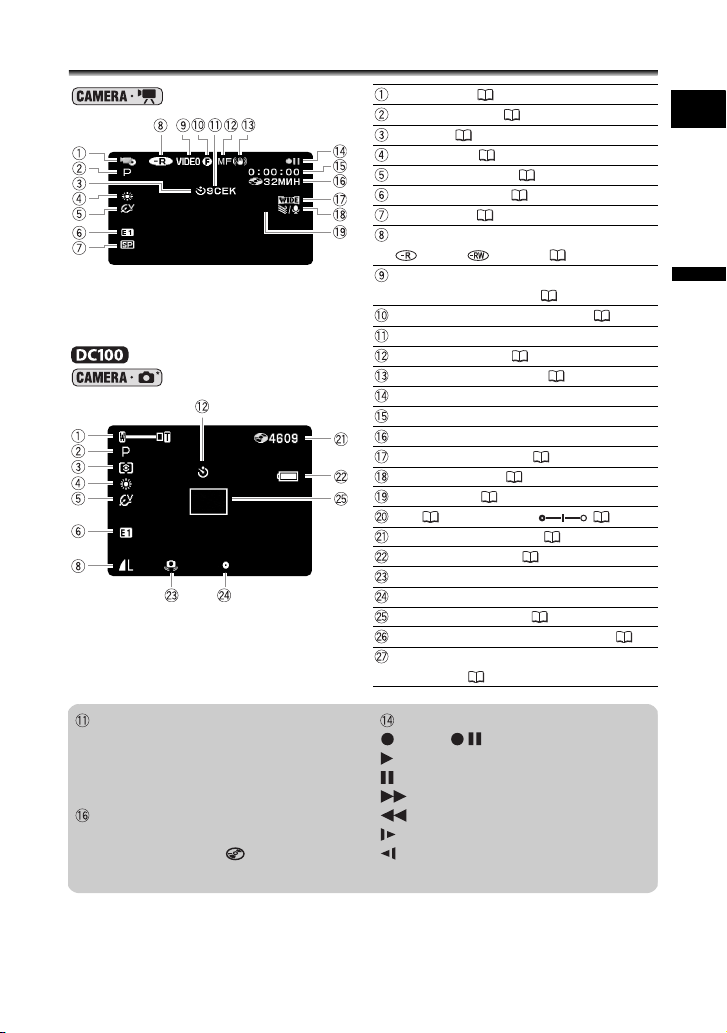
Индикация на экране
Съемка видеофильмов
Съемка фотографий
Режим работы ( 9)
Программа съемки ( 37)
Автоспуск ( 44)
Баланс белого ( 45)
Эффект изображения ( 47)
Цифровые эффекты ( 48)
Режим записи ( 36)
Тип диска
DVD-R, DVD-RW ( 4)
Режим диска
(режим VIDEO, режим VR) ( 4)
Метка диска с закрытыми сеансами ( 59)
Индикатор записи
Ручная фокусировка ( 42)
Стабилизатор изображения ( 31)
Операция с диском
Временной код (часы : минуты : секунды)
Оставшееся время съемки
Широкоэкранный режим ( 23)
Фильтр шума ветра ( 32)
Маркер уровня ( 33)
Зум ( 25), экспозиция ( 41)
Режим замера экспозиции ( 41)
Качество/размер фото ( 51)
Оставшееся количество кадров
Оставшийся заряд аккумулятора
Рамка автофокусировки ( 43)
Предупреждение о сотрясении видеокамеры ( 31)
Индикатор фиксации AF/AE во время съемки
фотографии ( 24)
R
Введение
Индикатор записи
В начале съемки видеокамера отсчитывает от
1 до 10 с. Это помогает предотвратить съемку
слишком коротких эпизодов.
Оставшееся время съемки
Когда на диске больше нет свободного места,
отображается индикатор « END» и съемка
останавливается.
Операция с диском
Запись, Пауза записи,
Воспроизведение,
Пауза воспроизведения,
Ускоренное воспроизведение,
Ускоренное воспроизведение назад,
Замедленное воспроизведение*,
Замедленное воспроизведение назад*
* Только для дисков DVD-RW в режиме VR.
13

Оставшееся количество кадров
мигает красным: нет диска
зеленый: 6 или более кадров
желтый: от 1 до 5 кадров
красный: запись изображений
невозможна
• При просмотре фотографий цвет
индикатора всегда зеленый.
• В зависимости от условий съемки,
отображаемое количество оставшихся
кадров может не измениться даже после
съемки или может уменьшиться сразу
на 2 кадра.
Воспроизведение видеофильмов (индексный экран)
Воспроизведение видеофильмов (во время воспроизведения)
Оставшийся заряд аккумулятора
• Когда символ « » начинает мигать красным
цветом, замените аккумулятор на полностью
заряженный.
• При установке разряженного аккумулятора
видеокамера может выключиться до появления
символа « ».
• В зависимости от условий эксплуатации
видеокамеры и аккумулятора, фактический
заряд аккумулятора может отображаться
неточно.
Номер текущего эпизода/общее количество
эпизодов ( 26)
Дата и время съемки
Операция с диском
Время воспроизведения (часы : минуты : секунды)
Номер эпизода
Код данных ( 30)
Просмотр фотографий
Номер изображения ( 34)
Текущий кадр/всего кадров
Размер фотографии
Код данных ( 30)
14

Подготовка
Начальная подготовка
Шаг 1. Подготовка источника питания
Питание видеокамеры возможно от аккумулятора или непосредственно от компактного блока питания.
Перед использованием аккумулятора его необходимо зарядить.
1. Выключите видеокамеру.
2. Установите аккумулятор на видеокамеру.
• Откройте ЖК-дисплей.
• Вставьте аккумулятор стороной с разъемом
в направлении стрелки и аккуратно нажмите
на него до защелкивания в фиксаторах.
3. Подсоедините кабель питания к компактному блоку питания.
4. Подключите кабель питания к электрической розетке.
5. Подключите компактный блок питания
к разъему DC IN видеокамеры.
• Индикатор CHG (зарядка) начинает мигать.
После завершения зарядки индикатор
горит постоянно.
• Можно также использовать компактный
блок питания, не устанавливая аккумулятор.
• Если подключен компактный блок питания,
аккумулятор не разряжается, даже он установлен.
После полной зарядки аккумулятора:
1. Отсоедините компактный блок питания от видеокамеры.
2. Отсоедините кабель питания от электрической розетки и от компактного блока
питания.
Снятие аккумулятора:
Сдвиньте вниз переключатель для освобождения аккумулятора,
BATTERY RELEASE
затем извлеките аккумулятор, держа его за расположенную в нижней части кромку.
Время зарядки, съемки и воспроизведения с аккумулятором BP-208
Время зарядки аккумулятора BP-208 составляет 165 мин.
Указанные ниже значения времени съемки и воспроизведения являются приблизительными и зависят
от условий зарядки, съемки или воспроизведения.
Индикатор CHG. (зарядка)
Разъем DC IN
Переключатель
BATTERY
RELEASE
Перед установкой аккумулятора снимите с него
крышку, закрывающую клеммы
R
Подготовка
15

Режим записи
Максимальное
время съемки
Номинальное
время съемки*
Время
воспроизведения
Видоискатель 80 мин 45 мин
ЖК-дисплей
XP
[НОРМАЛЬНЫЙ]
ЖК-дисплей
80 мин 45 мин
85 мин
75 мин 40 мин
[ЯРКИЙ]
Видоискатель 95 мин 50 мин
ЖК-дисплей
SP
[НОРМАЛЬНЫЙ]
ЖК-дисплей
90 мин 50 мин
95 мин
90 мин 45 мин
[ЯРКИЙ]
Видоискатель 105 мин 50 мин
ЖК-дисплей
LP
[НОРМАЛЬНЫЙ]
ЖК-дисплей
100 мин 50 мин
105 мин
95 мин 50 мин
[ЯРКИЙ]
* Приблизительное время съемки с повторяющимися операциями, такими, как пуск/остановка,
зуммирование и включение/выключение питания.
Перед подсоединением и отсоединением блока питания выключайте видеокамеру.
Не подключайте к разъему DC IN видеокамеры или к компактному блоку питания никакое
другое электрическое оборудование, кроме явно рекомендованного для использования
с этой видеокамерой.
Во время работы из компактного блока питания может быть слышен слабый шум. Это не
является неисправностью.
Во избежание отказа и излишнего нагрева оборудования не подсоединяйте входящий
в комплект поставки компактный блок питания к преобразователям напряжения (во время
зарубежных поездок) или к специальным источникам питания (например к розеткам на
борту самолетов или кораблей, к инверторам и т.п.).
Аккумулятор рекомендуется заряжать при температуре от 10 до 40°C. При температуре
менее 0°C или более 40°C зарядка не начинается.
При подсоединении неисправного блока питания или аккумулятора индикатор CHG (зарядка)
часто мигает (прибл. 2 раза/с) и зарядка останавливается.
Индикатор CHG. (зарядка) также позволяет грубо оценить степень зарядки аккумулятора.
Горит постоянно: аккумулятор полностью заряжен.
Мигает прибл. 2 раза/с: аккумулятор заряжен более чем на 50%.
Мигает прибл. 1 раз/с: аккумулятор заряжен менее чем на 50%.
Рекомендуется подготовить запасные аккумуляторы в расчете на время съемки, в 2 – 3 раза
превышающее планируемое.
Время зарядки зависит от температуры воздуха и начального уровня заряда аккумулятора.
При низких температурах время работы от аккумулятора уменьшается.
16

Шаг 2. Подготовка видеокамеры
1. Включите видеокамеру.
2. Настройте видоискатель.
Для использования видоискателя оставьте ЖК-дисплей
закрытым и отрегулируйте положение рычага диоптрийной
регулировки.
3. Закрепите ремень ручки.
Отрегулируйте ремень ручки таким образом, чтобы
указательный палец доставал до рычага зуммирования,
а большой палец доставал до кнопки пуска/остановки.
Шаг 3. Настройка экрана ЖК-дисплея
Кнопка MENU
180°
R
Подготовка
90°
Объект съемки может контролировать
изображение на экране ЖК-дисплея.
Поворот панели ЖК-дисплея
Откройте ЖК-дисплей на 90°.
• ЖК-дисплей можно повернуть на 90° вниз.
• ЖК-дисплей можно развернуть на 180° в сторону объектива (это позволяет объекту съемки
контролировать изображение на экране ЖК-дисплея, оператор при этом может пользоваться
видоискателем). Разворот панели на 180° также удобен для съемки автопортрета с помощью
устройства автоматического пуска (автоспуска).
Подсветка ЖК-дисплея
Для экрана ЖК-дисплея можно установить яркость [НОРМАЛЬНЫЙ] или [ЯРКИЙ].
1. Нажмите кнопку .
2. Выберите ( ) меню [МОНИТОР] и нажмите ( ).
3. Выберите пункт ( ) [ПОДСВЕТКА] и нажмите ( ).
4. Выберите ( ) требуемое значение и нажмите ( ).
5. Нажмите кнопку , чтобы закрыть меню.
Эта настройка не влияет на яркость записываемого изображения или на яркость экрана
видоискателя.
Использование варианта [ЯРКИЙ] сокращает эффективное время работы от аккумулятора.
MENU
MENU
17

Шаг 4. Изменение языка дисплея
MENU
( 31)
Варианты
[DEUTSCH] [РУССКИЙ]
[ENGLISH] [ ]
[ESPAÑOL][]
[FRANÇAIS][]
[ITALIANO] [ ]
[POLSKI] [ ]
1. Нажмите кнопку .
2. Выберите ( ) меню [МОНИТОР] и нажмите ( ).
3. Выберите ( ) пункт [ЯЗЫК ] и нажмите ( ).
4. Выберите ( , ) требуемое значение и нажмите ( ).
5. Нажмите кнопку , чтобы закрыть меню.
Если язык был изменен по ошибке, для изменения настройки ориентируйтесь на метку
у пункта меню.
МОНИТОР ЯЗЫК РУССКИЙ
MENU
MENU
Шаг 5. Установка часового пояса/летнего времени
MENU
( 31)
1. Нажмите кнопку .
2. Выберите ( ) меню [ДАТА/ВРЕМЯ] и нажмите ( ).
3. Выберите ( ) пункт [ЧАСОВОЙ ПОЯС] и нажмите ( ).
Отображается настройка часового пояса. По умолчанию установлен
часовой пояс Парижа.
4. Выберите ( ) свой часовой пояс и нажмите ( ).
Для учета летнего времени выберите часовой пояс с расположенным рядом символом .
ДАТА/ВРЕМЯ ЧАСОВОЙ ПОЯС ПАРИЖ
MENU
18

Часовые пояса
После выбора часового пояса и установки даты и времени при перемещении в другой часовой пояс
переустанавливать дату и время не нужно. Выберите часовой пояс, контролируя отображаемые на
экране дату и время.
Часовые пояса и разница во времени относительно Гринвичского меридиана (GMT/UTC)
Лондон GMT/UTC Веллингтон (ВЕЛИНГТОН) +12
Париж +1 Самоа -11
Каир +2 Гонолулу -10
Москва +3 Анкоридж -9
Дубаи +4 Лос-Анджелес (ЛОС-АНДЖ.) -8
Карачи +5 Денвер -7
Дакка +6 Чикаго -6
Бангкок +7 Нью-Йорк -5
Сингапур +8 Каракас -4
Токи о +9 Р ио-де -Жанейро (РИО) -3
Сидней +10 о. Фернанду-ди-Наронья (ФЕРНАНДО) -2
Соломоновы острова (СОЛОМОН) +11 Азорские острова (АЗОРЫ) -1
Шаг 6. Установка даты и времени
MENU
( 31)
1. Нажмите кнопку .
ДАТА/ВРЕМЯ
MENU
2. Выберите ( ) меню [ДАТА/ВРЕМЯ] и нажмите ( ).
3. Выберите ( ) пункт [ДАТА/ВРЕМЯ] и нажмите ( ).
Год отображается оранжевым цветом.
4. Выберите ( ) число месяца и переходите ( ) к заданию месяца.
• Следующее поле даты/времени отображается оранжевым цветом.
• Аналогичным образом установите месяц, год, часы и минуты.
• Если требуется изменить только часть параметров, перейдите ( ) к тому параметру, который
требуется изменить.
5. Нажмите кнопку для закрытия меню и запуска часов.
MENU
ДАТА/ВРЕМЯ 1.ЯНВ.2006
12:00 AM
R
Подготовка
Если видеокамера не используется в течение приблизительно 3 месяцев, встроенный
литиевый аккумулятор может полностью разрядиться и установки даты и времени будут
потеряны. В этом случае зарядите встроенный литиевый аккумулятор ( 71) и снова
установите часовой пояс, дату и время.
Можно также изменить формат даты ( 35).
19

Шаг 7. Загрузка и извлечение диска
Используйте только минидиски DVD 8 см с логотипом DVD-R или DVD-RW . Перед
установкой диска убедитесь, что записываемая поверхность чистая. При необходимости удаления
с поверхности диска следов пальцев, загрязнения или пятен используйте мягкую салфетку для
чистки объективов.
Установка диска
Порядок изменения режима работы см. в разделе Режимы работы (9).
1. Переместите переключатель питания
в положение ON (ВКЛ.) для установки
камеры в режим .
2. До упора сдвиньте переключатель
OPEN
в направлении стрелки и аккуратно полностью откройте крышку
дисковода.
Уберите ремень ручки под видеокамеру, чтобы
он не помешал открытию крышки дисковода.
3. Установите диск и нажмите на его
центр до щелчка в фиксаторах.
• Диск следует устанавливать записываемой
стороной вниз (для односторонних дисков –
стороной с этикеткой вверх).
• Не касайтесь записываемой поверхности
диска или считывающей линзы.
4. Закройте крышку дисковода.
Не пытайтесь закрыть крышку силой, если диск
неправильно установлен или не зафиксирован
на месте.
При использовании дисков DVD-R
Съемку видеофильмов можно начинать сразу после появления индикатора паузы записи .
При использовании дисков DVD-RW
Перед началом съемки новые диски необходимо инициализировать (отформатировать). При первой
установке диска DVD-RW открывается экран инициализации диска. При установке уже инициализированного диска этот экран не появляется. В этом случае съемку можно начинать сразу после
появления индикатора паузы записи .
Выберите ( ) требуемую спецификацию диска и нажмите ( ). Сравнение спецификаций
[VIDEO] и [VR] см. в разделе Введение в DVD (4).
Запрашивается подтверждение выбранной спецификации диска. Выберите ( ) [ДА] и нажмите
( ) для продолжения или выберите [НЕТ] и нажмите ( ) для возврата и выбора другой
спецификации диска.
20

На экран выводится сообщение с запросом подтверждения. Выберите ( ) [ДА] и нажмите ( )
для запуска инициализации диска.
• Инициализация диска занимает приблизительно 1 мин. Избегайте перемещения видеокамеры
во время выполнения этой операции.
• Съемку видеофильмов можно начинать сразу после появления индикатора паузы записи .
Экран инициализации диска может не открыться автоматически, если во время распоз-
навания диска нажимались кнопки на видеокамере. В этой случае инициализируйте диск
с помощью соответствующего пункта меню ( 55).
Процесс распознавания диска занимает некоторое время. Во время считывания диска
на экране двигается значок . Перед началом съемки подождите, пока видеокамера
закончит распознавание диска.
Извлечение диска
1. До упора сдвиньте переключатель в направлении стрелки и аккуратно
полностью откройте крышку дисковода.
• Не допускайте резких перемещений камеры, когда горит или мигает индикатор обращения
к диску DISC.
• Уберите ремень ручки под видеокамеру, чтобы он не помешал открытию крышки дисковода.
• После нажатия переключателя крышка дисковода может открываться с некоторой
задержкой.
2. Возьмите диск за края и потяните его наружу.
Не касайтесь записываемой поверхности диска или считывающей линзы.
3. Закройте крышку дисковода.
OPEN
OPEN
R
Подготовка
При перемещении переключателя после записи перед открытием крышки дисковода
на диск записывается дополнительная важная информация. Пока горит или мигает индикатор
обращения к диску DISC, не допускайте ударов по камере, например, не бросайте ее на стол.
OPEN
21

Основные функции
Съемка
Съемка видеофильмов
Перед началом съемки
Для проверки работы видеокамеры предварительно произведите тестовую съемку. Так как эпизоды,
записанные на диск DVD-R, удалить невозможно, для тестовой съемки рекомендуется использовать
диск DVD-RW.
Порядок изменения режима работы см. в разделе Режимы работы (9).
1. Откройте ЖК-дисплей и крышку
объектива (сдвиньте переключатель
крышки объектива вниз в положение ).
2. Нажмите кнопку для
начала съемки.
• Нажмите кнопку еще раз
для приостановки съемки.
• Во время и сразу после приостановки съемки
индикатор обращения к диску DISC может
гореть, пока эпизод записывается на диск.
После завершения съемки:
1. Извлеките диск.
2. Выключите видеокамеру.
3. Отсоедините источник питания и снимите аккумулятор.
4. Закройте ЖК-дисплей и крышку объектива (сдвиньте переключатель крышки
объектива в положение ).
Start/Stop
Start/Stop
Когда индикатор обращения к диску DISC горит или мигает, не выполняйте перечисленные
ниже действия; в противном случае возможна безвозвратная потеря данных:
- не подвергайте видеокамеру вибрации или сильным ударам;
- не открывайте крышку дисковода и не извлекайте диск;
- не отсоединяйте источник питания и не выключайте видеокамеру;
- не изменяйте режим работы.
Время записи: изменяя режим записи, можно изменять возможное время записи
на диск ( 36).
Во время съемки при ярком освещении может быть сложно пользоваться ЖК-дисплеем.
В таком случае используйте видоискатель.
При съемке в очень шумных условиях (например во время фейерверков или концертов) звук
может быть искажен или записан с другим уровнем звука. Это не является неисправностью.
Режим экономии энергии: для экономии энергии при питании от аккумулятора видео-
камера автоматически выключается, если в течение 5 мин не выполнялись никакие операции
( 34). Для восстановления питания сдвиньте переключатель питания в направлении
MODE и отпустите его или переместите переключатель питания в положение и обратно
в положение ON (ВКЛ.).
22

Экраны ЖК-дисплея и видоискателя: экраны изготавливаются с использованием высоко-
точных технологий, и более 99,99% пикселов работоспособны. Менее 0,01 % пикселов
могут иногда самопроизвольно загораться или отображаться в виде черных, красных, синих
или зеленых точек. Это не оказывает никакого влияния на записываемое изображение и не
является неисправностью.
При использовании штатива: не допускайте попадания
в видоискатель прямых солнечных лучей, так как видоискатель
может расплавиться (вследствие фокусировки света линзой).
Не используйте штативы с винтом крепления длиннее 5,5 мм,
так как такой винт может повредить видеокамеру.
Просмотр последнего снятого эпизода
Нажмите и отпустите кнопку (быстрый просмотр записи).
• Видеокамера воспроизводит последний эпизод и возвращается в режим
паузы записи.
• Для возврата в режим паузы записи во время просмотра эпизода выберите ( ) значок
и нажмите ( ).
• При просмотре эпизода сразу после съемки можно также удалить этот эпизод, выбрав ( )
значок ( 53).
Выбор соотношения сторон экрана для записей (широкоэкранный режим 16:9 или обычный режим 4:3)
Можно выбрать соотношение сторон экрана для записей в соответствии с типом телевизора.
Порядок изменения режима работы см. в разделе Режимы работы (9).
Широкоэкранный режим недоступен, если установлен режим записи [LP] для диска, инициализированного в режиме VIDEO.
R
Съемка
Основные функции
Нажмите кнопку .
При каждом нажатии кнопки производится циклическое
переключение между широкоэкранным режимом (16:9) и обычным
режимом (4:3).
Если при съемке в широкоэкранном режиме для параметра [СТАБИЛИЗАТОР] задано
значение [ОТКЛ], можно увеличить угол обзора ( 31).
Воспроизведение широкоэкранных записей: телевизоры, поддерживающие систему
Video ID-1, автоматически переключаются в широкоэкранный режим (16:9). В противном
случае измените соотношение сторон экрана телевизора вручную. Для воспроизведения
на телевизоре с обычным соотношением сторон экрана (4:3) соответствующим образом
измените значение параметра [ФОРМАТ ТВ].
WIDE SCR
WIDE SCR
23

Съемка фотографий
p
Для использования функций работы с фотографиями необходимо заранее задать для параметра
[ФОТОГРАФИИ] значение [ВКЛ] ( 9).
* Только . Порядок изменения режима работы см. в разделе Режимы работы (9).
1. Откройте ЖК-дисплей и крышку
объектива (сдвиньте переключатель
крышки объектива вниз в положение ).
2. Нажмите кнопку
наполовину.
После завершения автоматической наводки на
резкость цвет метки изменяется на зеленый
и отображается одна или несколько рамок
автофокусировки.
3. Нажмите кнопку
полностью.
Во время записи изображения мигает индикатор
обращения к диску (DISC).
Когда отображается символ обращения к диску и горит или мигает индикатор обращения
к диску DISC, не выполняйте перечисленные ниже действия; в противном случае возможна
безвозвратная потеря данных:
- не подвергайте видеокамеру вибрации или сильным ударам;
- не открывайте крышку дисковода и не извлекайте диск;
- не отсоединяйте источник питания и не выключайте видеокамеру;
- не изменяйте режим работы.
Если объект не подходит для автофокусировки, цвет символа изменяется на желтый.
Удерживайте кнопку наполовину нажатой и настройте фокусировку вручную
с помощью многофункционального селектора ( ).
Start/Stop
Start/Stop
Start/Sto
24

Зуммирование («наезд»/«отъезд» видеокамеры)
* Только . Порядок изменения режима работы см. в разделе Режимы работы (9).
: Помимо 25-кратного оптического зума предусмотрен также 1000-кратный ( )/
770-кратный ( ) цифровой зум ( 31).
«Наезд» видеокамеры«Отъезд» видеокамеры
25-кратный оптический зум
Для «отъезда» видеокамеры (широкоугольное положение)
сдвиньте рычаг зуммирования к символу W. Для «наезда»
видеокамеры (положение телефото) сдвиньте рычаг
ксимволуT.
Можно также изменить скорость зуммирования ( 31). Можно выбрать
одну из трех фиксированных скоростей зуммирования или переменную
скорость, зависящую от способа нажатия рычага зуммирования. Слегка нажмите для медленного
зуммирования; нажмите сильнее для ускорения зуммирования.
Расстояние до объекта должно быть не менее 1 м. В широкоугольном положении возможна
фокусировка на объект, расположенный на расстоянии всего 1 см.
Если выбрано значение [ПЕРЕМЕННАЯ], в режиме паузы записи скорость зуммирования
увеличивается.
R
Съемка
Основные функции
25
